大家好,我是 @一只阿笨笨 ,是「和秋叶一起学 PPT」课程的优秀学员。今天有幸受邀来分享下我学习 PPT 的心得。
最近闲暇之余,我读了一本有趣的社会心理学书《乌合之众》,并用 PPT 的形式做了份读书笔记。
如果当初没有学习课程,恐怕我只能做出这样的 PPT:

但如今学过课程后,我系统地掌握了制作 PPT 的方法,能够轻松做出漂亮的 PPT:
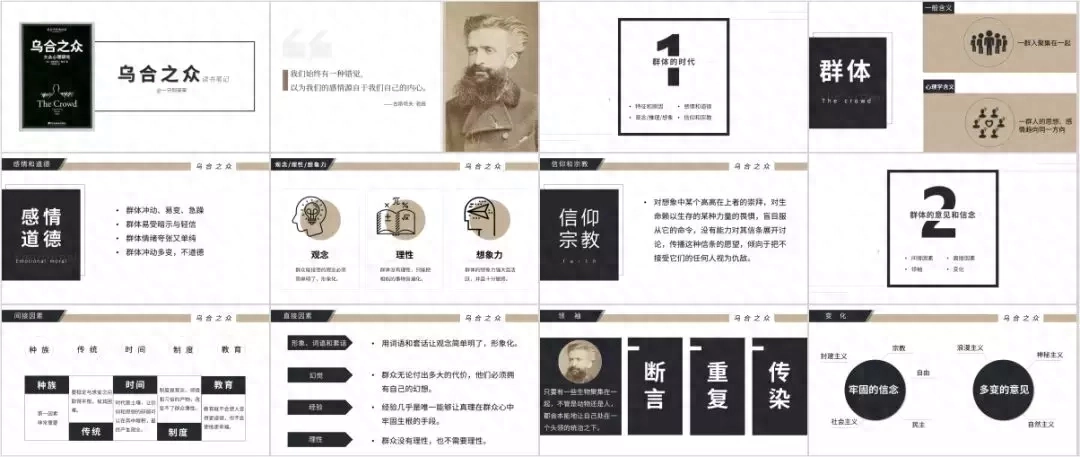
从一开始啥也不会的小白,到如今能够独立完成一份 PPT 作品,我还是很有成就感的~
那么,究竟是什么方法如此有效?
接下来,我用一个案例告诉你。

制作 PPT,根据内容的不同,最后呈现出的效果是不一样的。
所以,不要着急去美化,而是要先明确制作内容有哪些?

该页面主要有以下几个问题:
❶乱套模板,风格不统一
❷文案内容有重复,不够精简
❸文字过大,阅读吃力
这么多问题……该从哪开始下手呢?
别急,跟着我用经典万能的秋叶四步法,轻松搞定 PPT 美化!
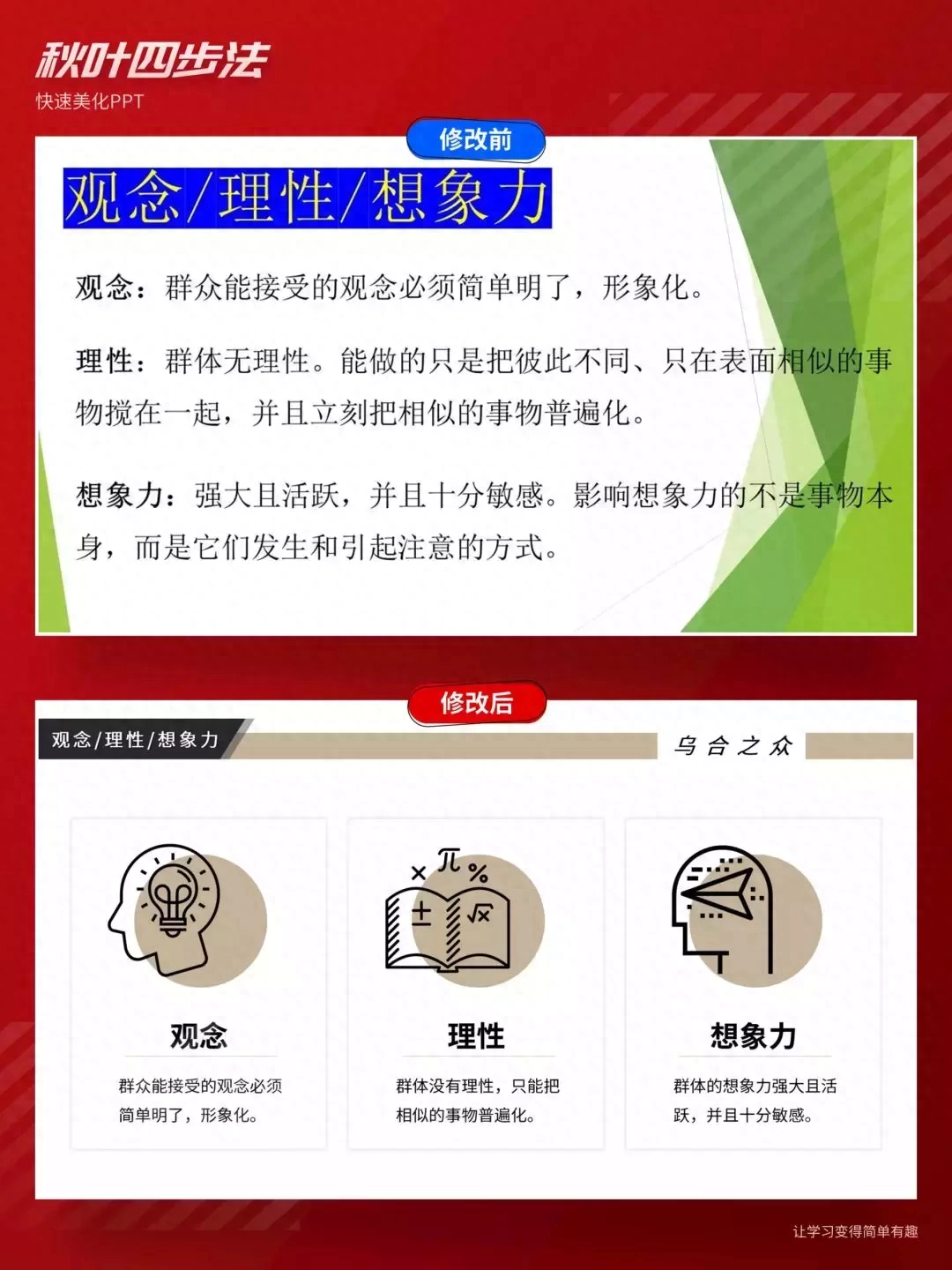
在美化前,我们首先脱掉多余的元素,比如 PPT 模板,会限制我们的美化思路。
同时,还需要对文案进行精简,用简单的词句表达出完整的意思。
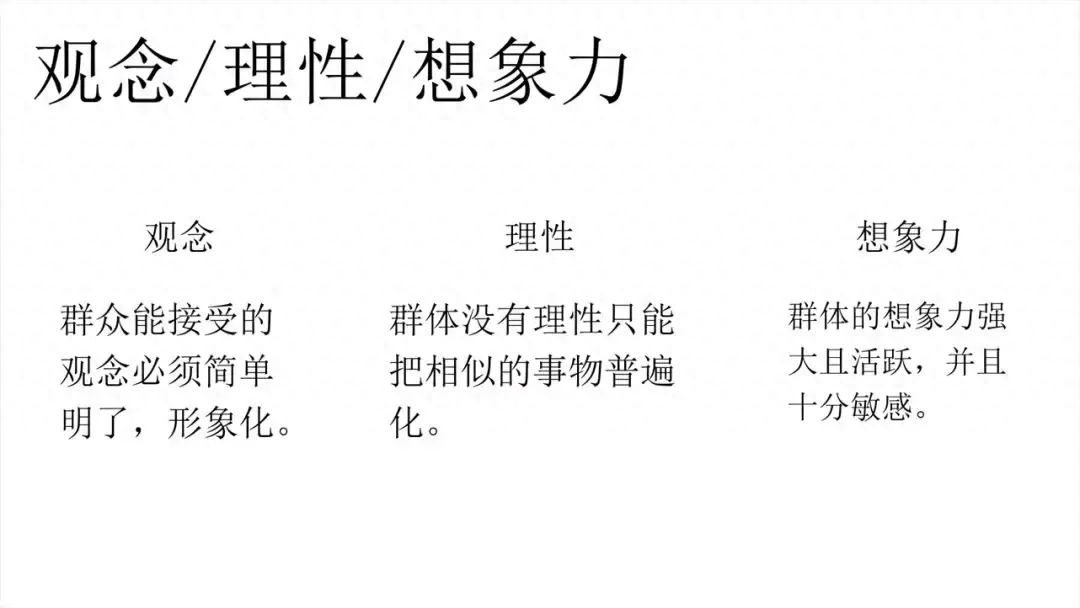
在此基础上,我们正式开始四步法美化咯~
/ 1 / 统一字体
按惯例,第一步的操作,统一字体。
字体的统一,方便自己阅读内容,从而更有助于对内容的理解,思考接下去如何美化。
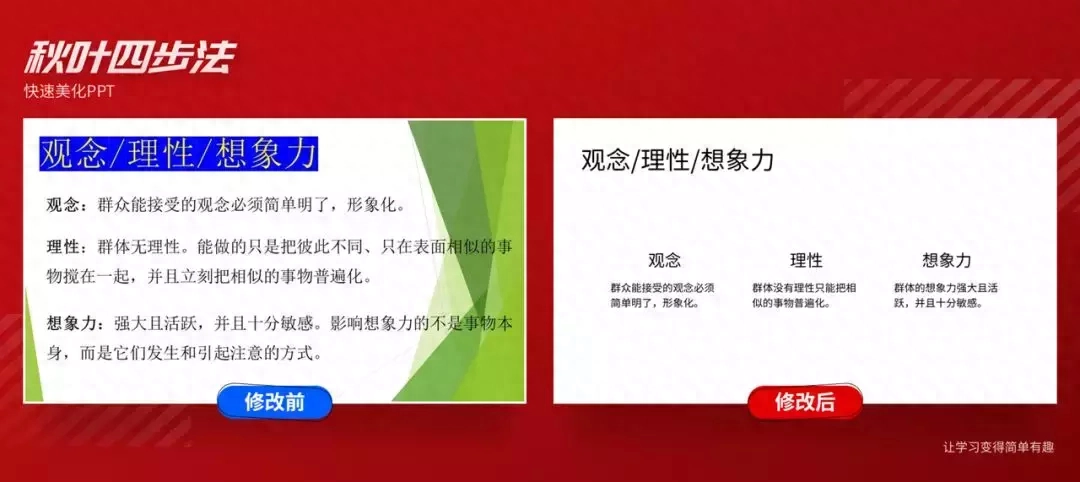
将字体都统一为思源黑体 CN Regular。
是不是马上清晰了很多?
制作 PPT 很重要的一点,先不要提设计感,先要让别人能够看清楚!
/ 2 /突出标题
幻灯片的核心是将重要信息传递给听众,那么用一种合适的方式来突显标题非常有必要。
常用的突出标题的方式:
❶加大字号
❷加粗
❸换行
当然,也可以适当缩小正文内容,形成对比来突显标题。
分析这个页面,主要从「观念」、「理性」、「想象力」这三个方面来阐述,在这里我采取适当缩小正文内容,加粗放大突出这三个小标题,并为它添加了一个有设计感的标题栏。
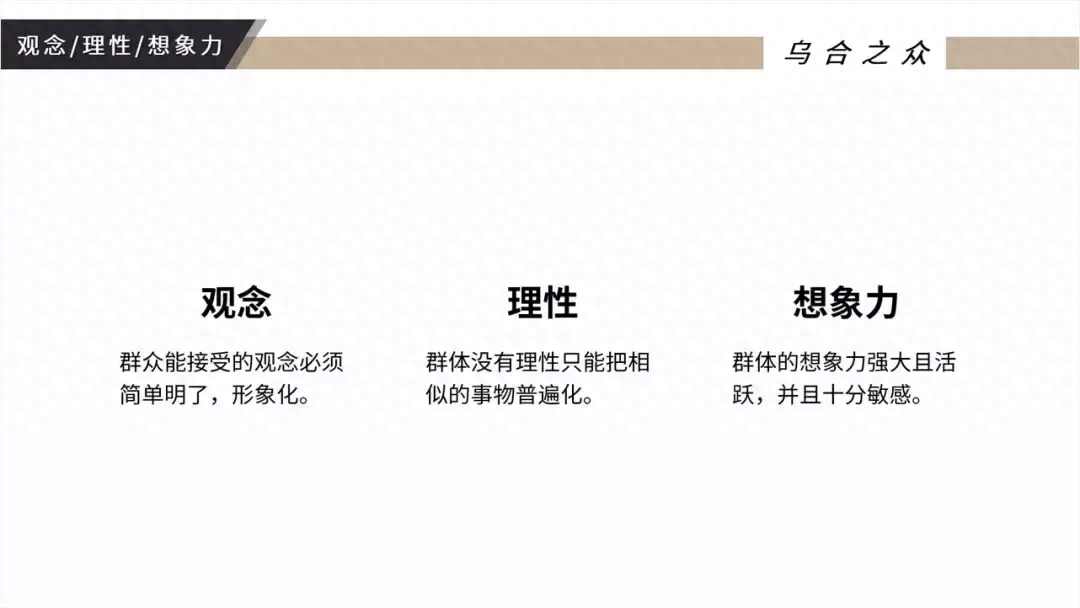
/ 3 /巧取颜色
怎样才能让页面更有设计感?
将文字形状化。比如,为三个小标题添加菱形色块,利用形状来美化 PPT 是很常用的方法。
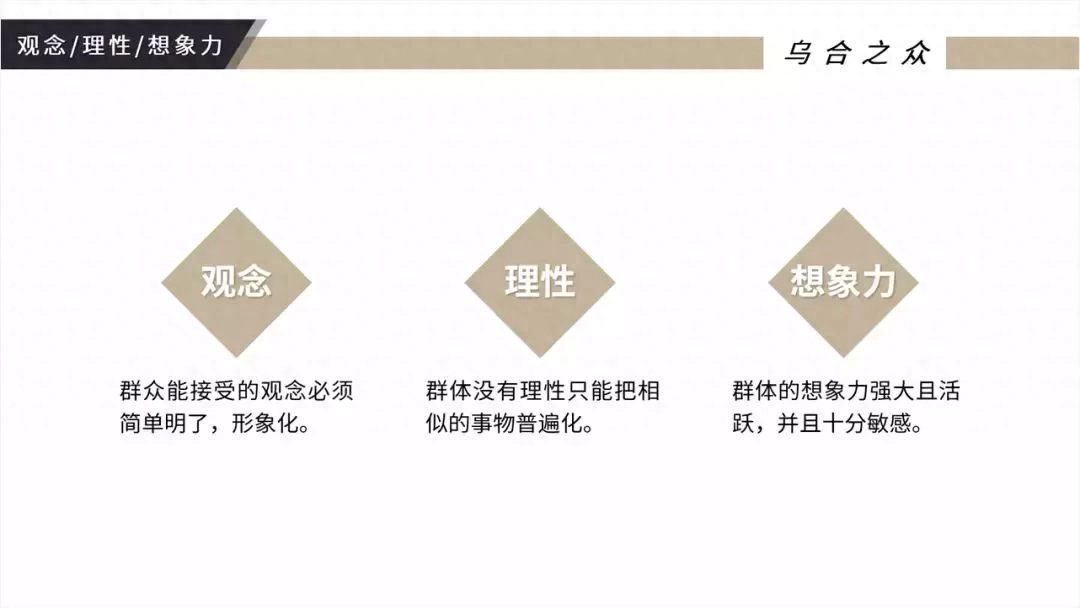
色块的颜色可以参考标题栏的配色,用取色器直接吸取颜色就可以啦!
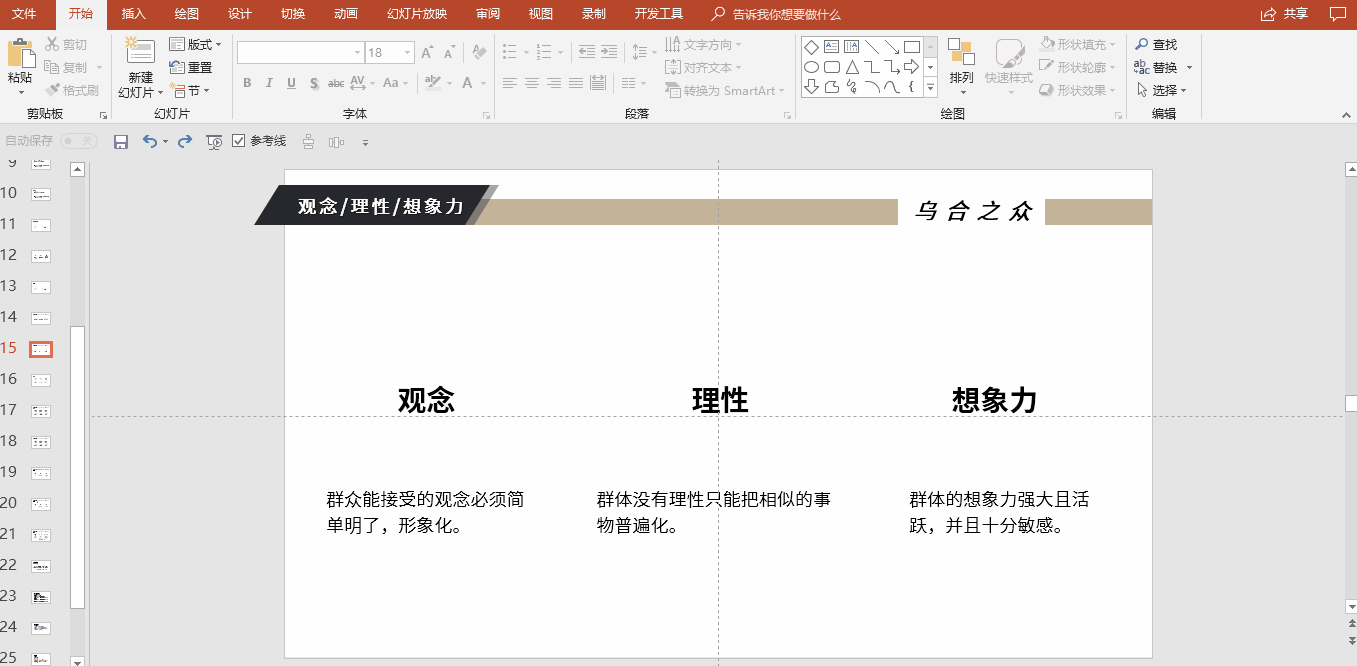
怎么样,加了色块后,页面立刻丰富了不少!
/ 4 / 快速配图
随着操作的一步步进行,我的美化思路也在不断升级。
秋叶四步法的最后一步——快速配图。
由于三个要点都是抽象的词汇,图片不好找,所以我尝试使用图标。
图标以其精致的轮廓,可以很好地丰富数视觉效果。
图标去哪找?向大家推荐一个通用型矢量图标库:Noun Project

这个图标库画风以黑白为主,首次登陆要注册一下才能下载喔~
比如,我搜索:理性(rational),挑选合适的下载。


这里有 PNG 和 SVG 两种格式的可供选择,在这里我选择 PNG 格式。
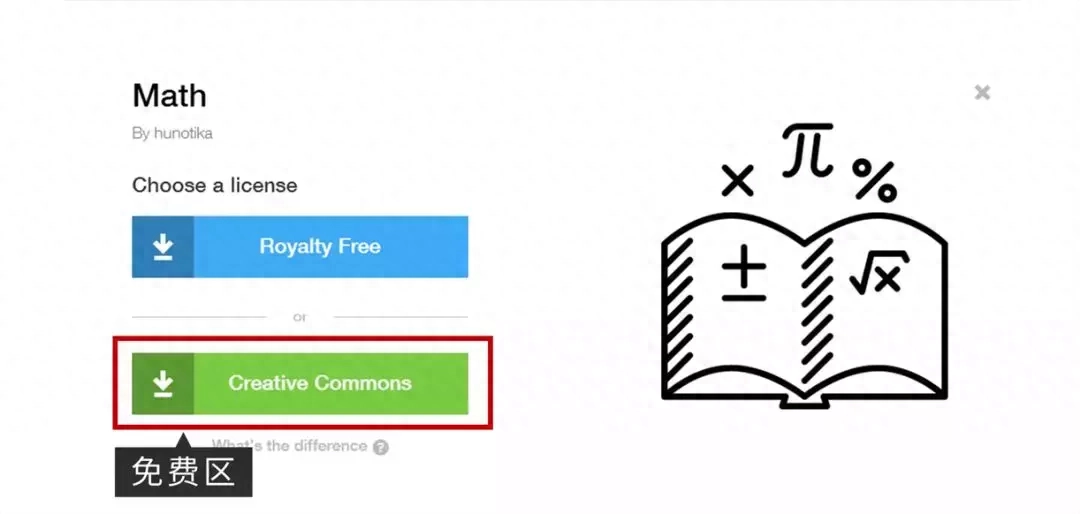
点击绿色的框框就能免费下载啦~
在之前步骤中,色块是用来反衬突出标题;在有了图标后,色块可以用在图标上。
图标与色块之间的错位,丰富视觉层级,让页面显得更有设计感!
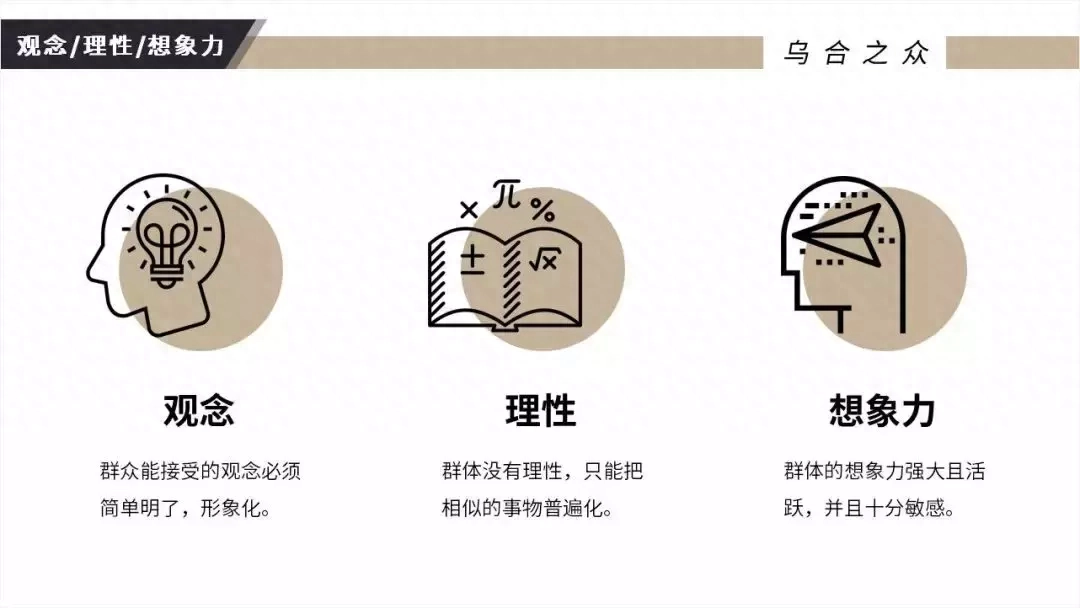
看,经过四步法的修改,页面已经得到了很大的改善!
/ 5 /进阶玩法
为了让页面更有设计感和层次感,我分别给它们套上一个框!使得不同内容块之间有明显的区分。
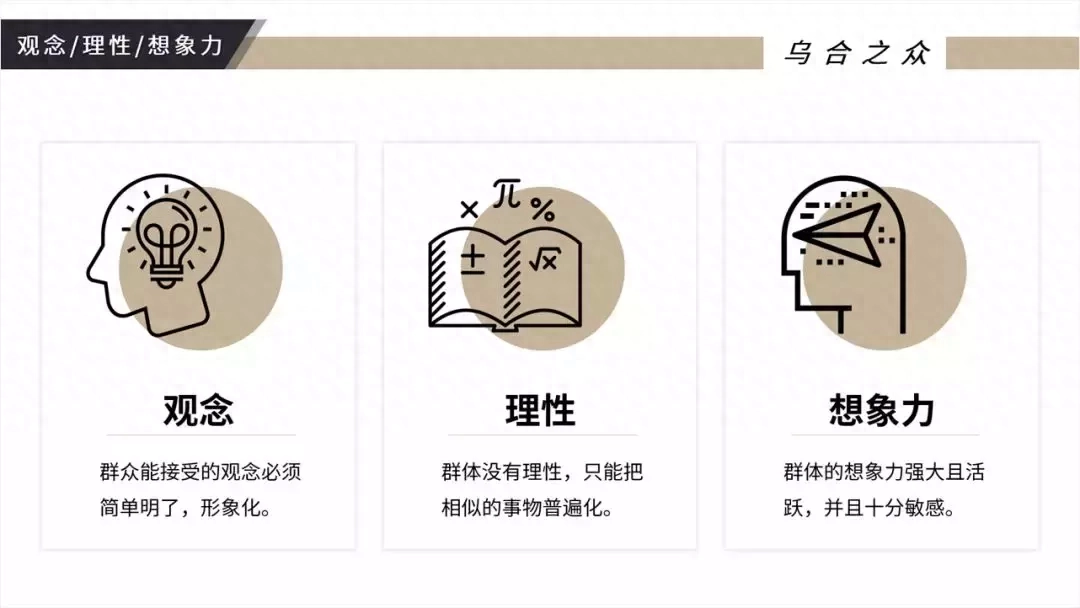
怎么样,页面一下子有了立体感呢,像三张卡片!
/ 6 /
总结回顾
秋叶四步法就是这样一个存在,能够让你的 PPT,化腐朽为神奇。
4 个操作步骤,轻松上手,更重要的是,效果非常好啊。

快速回顾下本案例,对比修改前后,是不是立马脱胎换骨?

文章为用户上传,仅供非商业浏览。发布者:Lomu,转转请注明出处: https://www.daogebangong.com/articles/detail/hao-kan-de-PPT-hen-nan-zuo-bu-tao-yong-mu-ban-yong-zhe-si-bu-qing-song-gao-ding.html

 支付宝扫一扫
支付宝扫一扫 
评论列表(196条)
测试